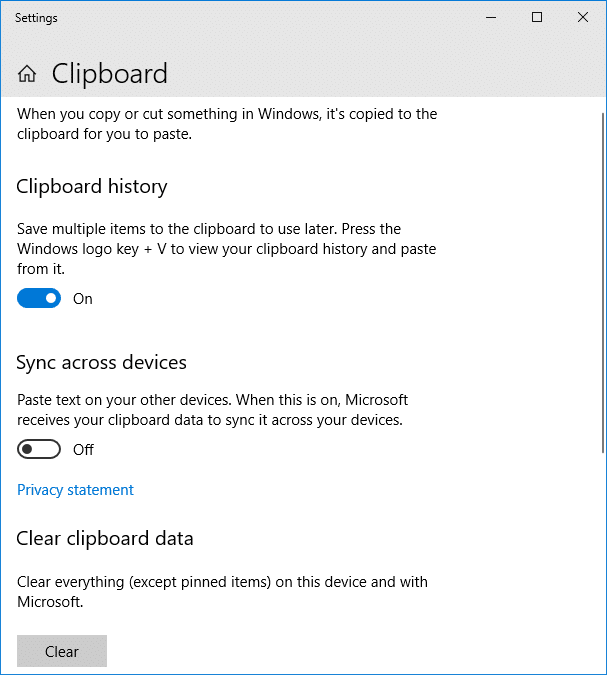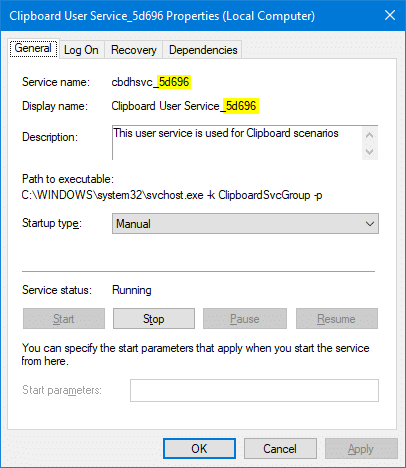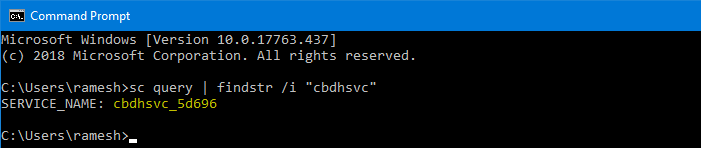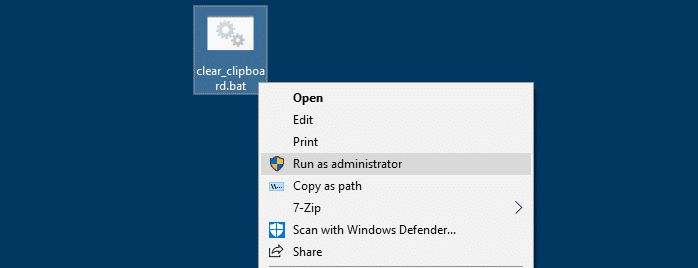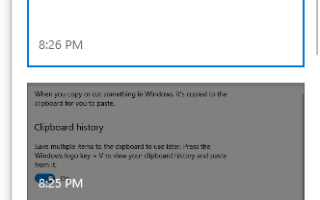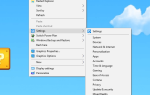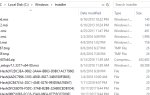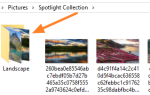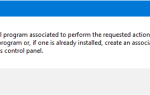Новый буфер обмена Windows 10 позволяет сохранять несколько элементов в буфере обмена, чтобы вы могли использовать его позже. Вы также можете закрепить необходимые элементы на панели истории буфера обмена, чтобы они не были удалены системой или случайно удалены пользователем.
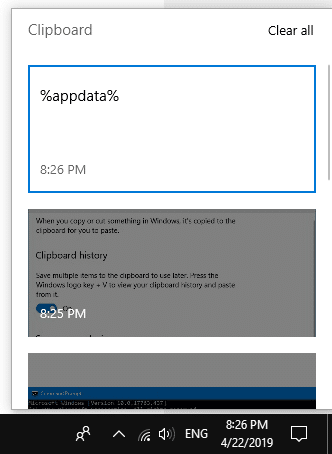
Время от времени вы можете захотеть очистить буфер обмена, чтобы удалить из истории любую конфиденциальную информацию, такую как пароль и т. Д. В этой статье объясняется, как создать ярлык на рабочем столе для автоматической очистки новой истории буфера обмена Windows 10.
Очистить историю буфера обмена Windows 10 с помощью ярлыка
Чтобы очистить историю буфера обмена через графический интерфейс пользователя:
- Нажмите WinKey + V и нажмите Очистить все на вершине
(или)
- Нажмите Пуск → Настройки → Система → Буфер обмена → ясно

Это удаляет историю буфера обмена на локальном компьютере, а также в вашей учетной записи в облаке Microsoft. Тем не менее, закрепленные элементы буфера обмена сохраняются.
Чтобы сделать это с помощью ярлыка или командной строки, все, что вам нужно сделать, это перезапустить Обслуживание пользователей буфера обмена. Во-первых, нам нужно узнать краткое название службы пользователей буфера обмена.
- Запустите Сервисы MMC (
services.msc) - разместить Обслуживание пользователей буфера обмена из списка
- Дважды щелкните «Служба пользователя буфера обмена» и запишите имя службы.

Имя сервиса содержит случайную строку, которая варьируется от одного компьютера с Windows 10 к другому. В моей системе название службы (короткое)
cbdhsvc_5d696 - Откройте окно командной строки.
- Введите следующую команду и нажмите ОК.
sc query | findstr /i "cbdhsvc"

- Откройте Блокнот и вставьте эти две строки:
net stop cbdhsvc_5d696 net start cbdhsvc_5d696
Конечно, вам придется заменить
cbdhsvc_5d696с фактическим названием службы пользователя буфера обмена, как в вашей системе. - Сохраните файл как
clear_clipboard.bat - Если вы хотите очистить историю буфера обмена, щелкните правой кнопкой мыши на командном файле и выберите Запустить от имени администратора.

СВЯЗАННЫЙ: Как запускать файлы .BAT незаметно, без отображения окна командной строки
Кроме того, вы можете использовать командную строку, чтобы узнать имя службы сервиса пользователя буфера обмена.
Это показывает информацию, которая вам нужна.
Это оно! Перезапуск службы пользователя буфера обмена должен был стереть историю буфера обмена. Откройте панель истории буфера обмена, чтобы проверить это. Закрепленные элементы в буфере обмена останутся.
История буфера обмена Bonus Tips
Автоматическая вставка в редактор из панели истории буфера обмена:
Чтобы открыть новую панель истории буфера обмена Windows 10, используйте сочетание клавиш WinKey + V. При щелчке элемента в списке истории он автоматически копируется в буфер обмена. Обычно многие пользователи просто используют историю буфера обмена, чтобы скопировать элемент из истории в буфер обмена. Не многие пользователи знают, что на панели истории буфера обмена также есть возможность вставлять текст в ваше активное окно.
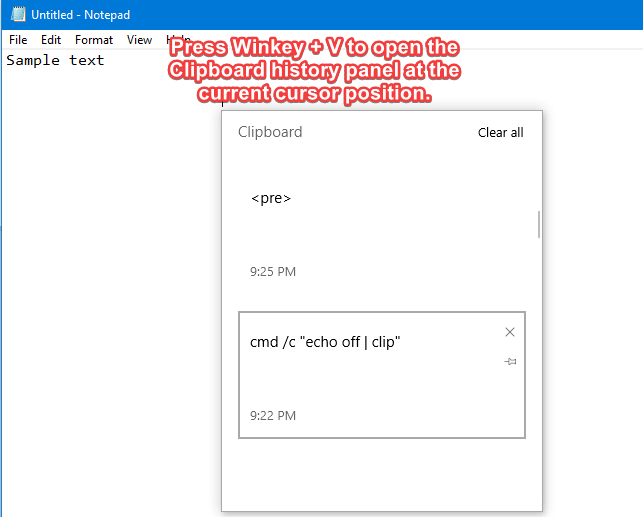
Если у вас открыт и активен текстовый редактор или текстовый процессор, нажмите кнопку WinKey + V и выберите элемент из истории. Элемент автоматически вставляется в окно вашего редактора точно в текущая позиция курсора. Таким образом, это спасает вас от одного нажатия клавиши, т. Е. Вам не нужно нажимать кнопку «Вставить» или нажимать Ctrl + V в редакторе.
Функция автоматической вставки также работает в диалоговом окне «Выполнить».
Очистить устаревшую историю буфера обмена — для всех версий Windows:
Чтобы очистить устаревшую историю буфера обмена в любой версии Windows, создайте ярлык на рабочем столе для следующей команды:
cmd /c "echo off | clip"
Приведенная выше команда очищает текущую память буфера обмена и работает во всех версиях Windows, включая Windows 10. Однако в Windows 10 команда не удаляет новые данные истории буфера обмена. Он просто очищает текущий выбранный элемент из памяти.